하모니카 4.0이 릴리즈 되었습니다.
전체적인 UI가 개선되었고 그 중 플랭크(하단 독 바) 사용 방법에 대해 설명드리겠습니다.
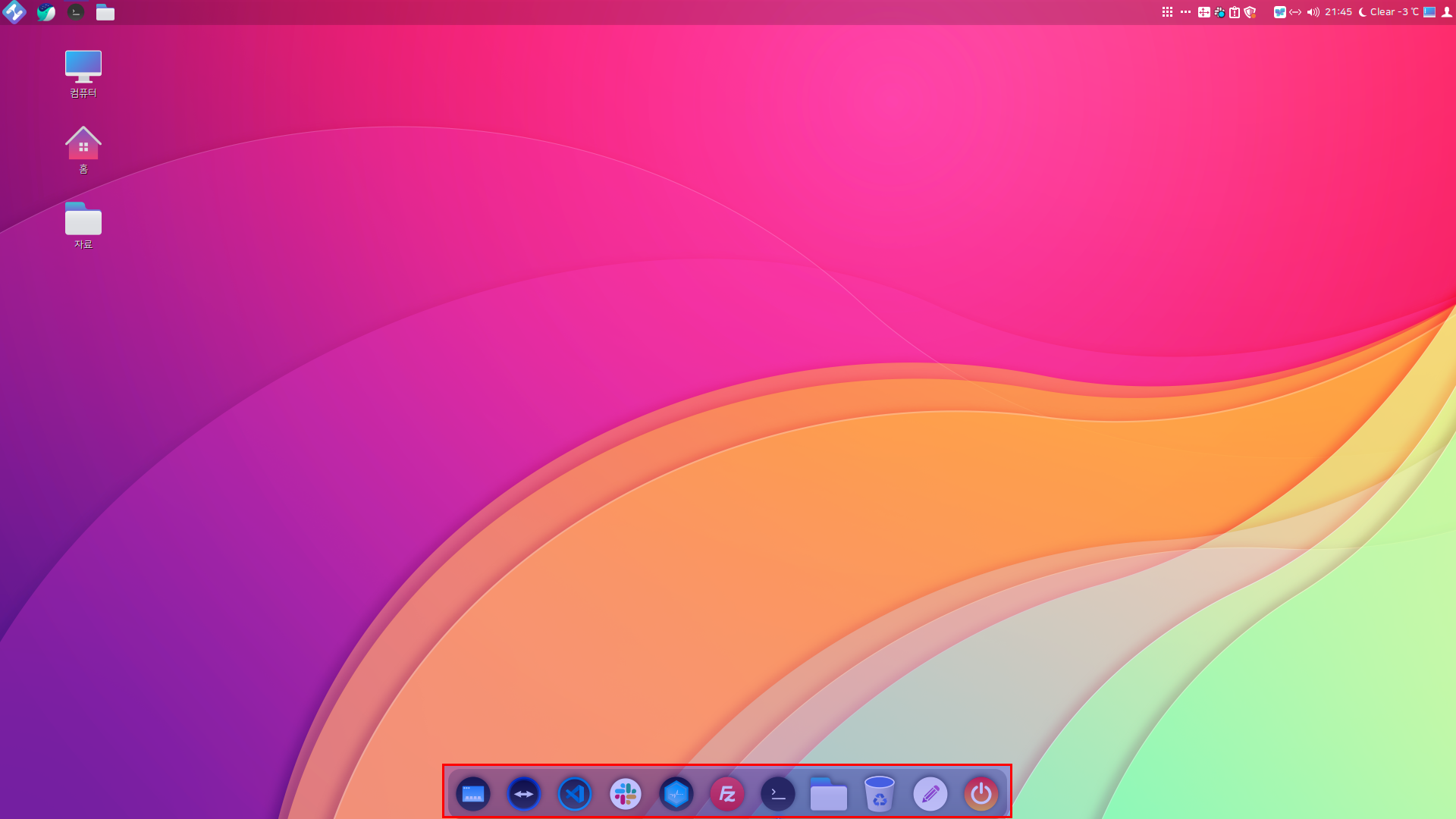
처음 4.0 OS를 설치하고 로그인하면 보이는 화면입니다.
아래쪽에 빨간색 네모 박스가 플랭크(하단 독 바 입니다.)
가장 자주 사용하는 프로그램을 놓고 쓸 수 있는 일종의 즐겨찾기 기능입니다.
다른 창이 떠 있을 경우 아래쪽으로 숨겨지며 아래쪽에 마우스를 대고 있으면 다시 올라옵니다.
방법1
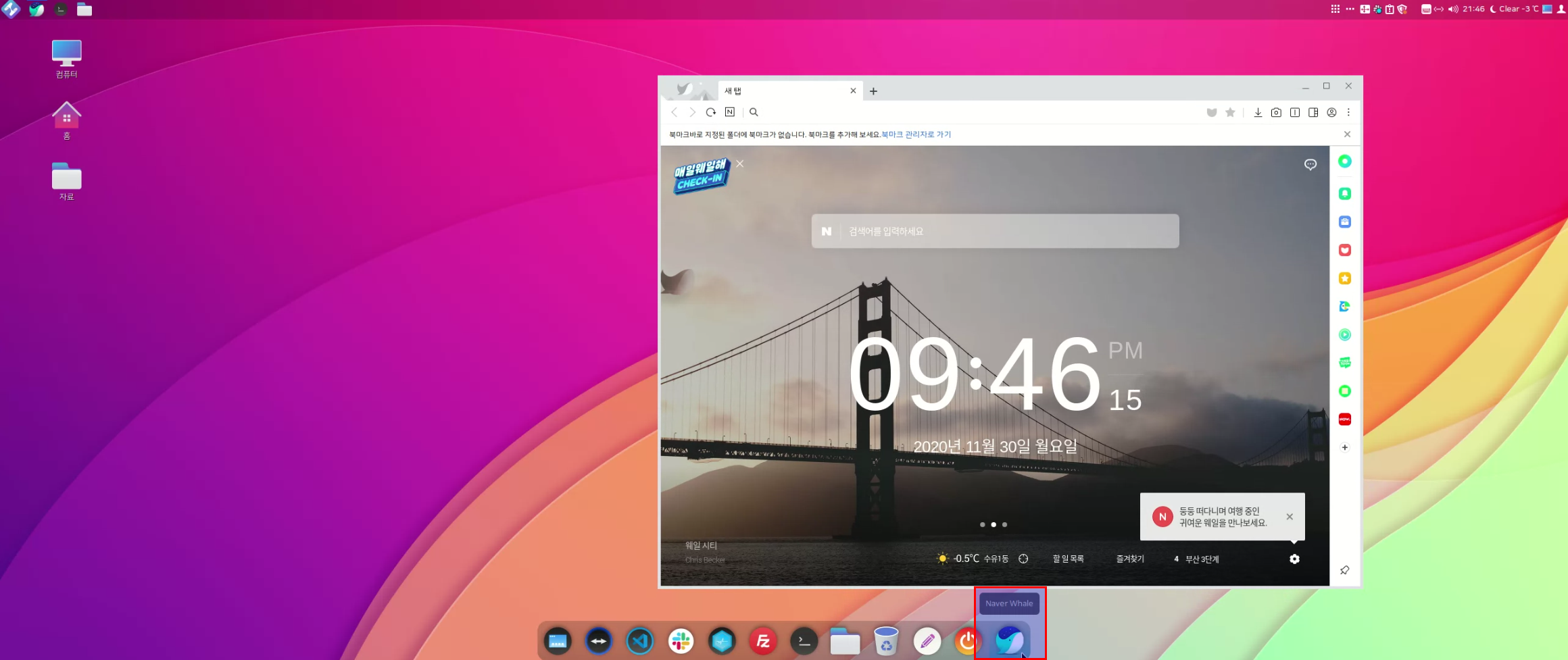
자주 쓰는 인터넷 브라우저인 네이버 웨일을 플랭크로 등록해 보겠습니다.
① 네이버 웨일을 실행합니다.
- 네이버 웨일을 실행하면 아래와 같이 플랭크에 모습이 나타나게 됩니다.
- 하지만 아직 등록되지 않은 상태로 네이버 웨일을 종료하면 사라지게 됩니다.
② 플랭크에 생긴 네이버 웨일에 마우스 오른쪽 클릭을 합니다.
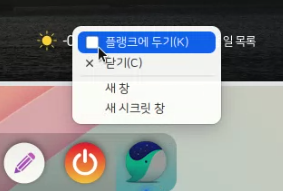
- 다음 이미지와 같이 플랭크에 두기를 클릭해 주면 브라우저를 종료해도 고정이 됩니다.
방법2
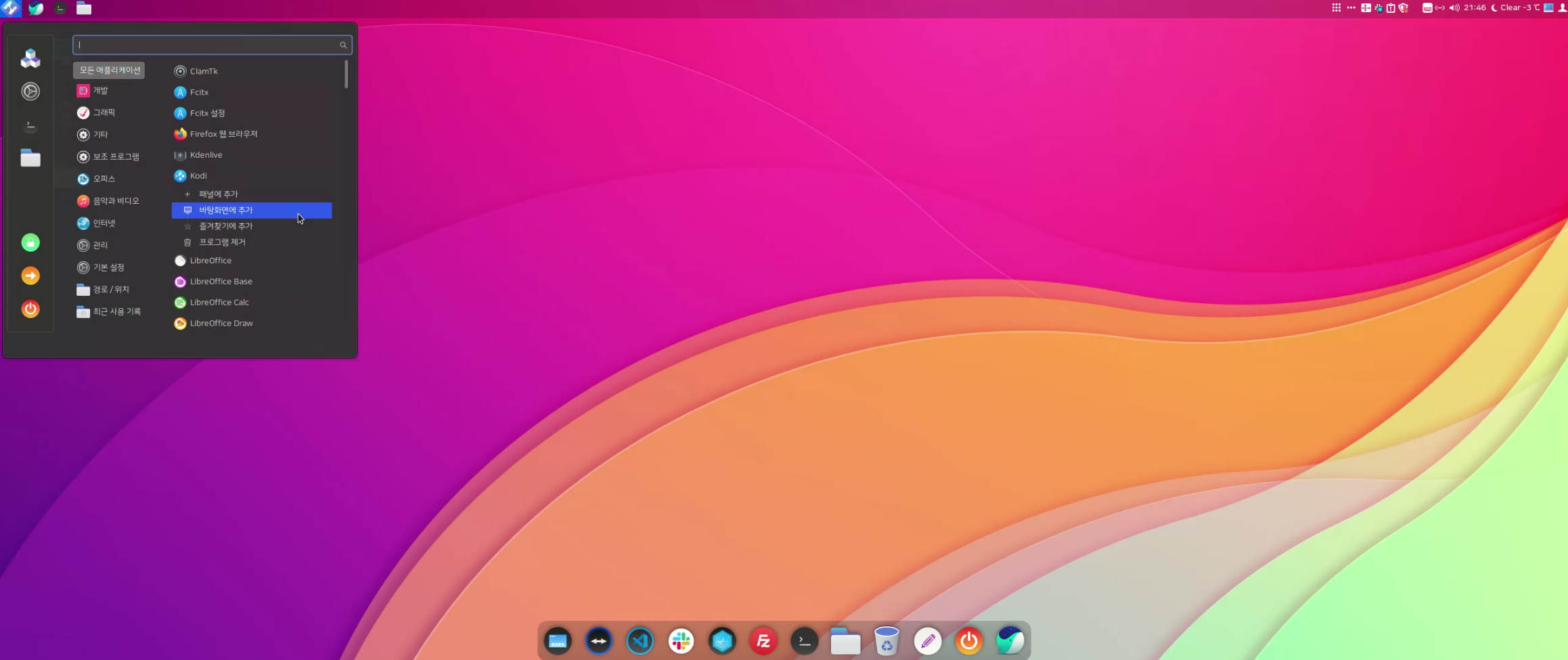
다른 방법으로 플랭크에 등록하는 방법입니다.
Kodi 같은경우는 실행하면 완전히 다른 창으로 이동하기 때문에 처음 방법으로는 등록할 수가 없습니다.
① 시작메뉴에서 코디를 찾아 오른쪽 클릭 후 바탕화면에 추가를 합니다.
- 바탕화면에 아이콘이 생깁니다.
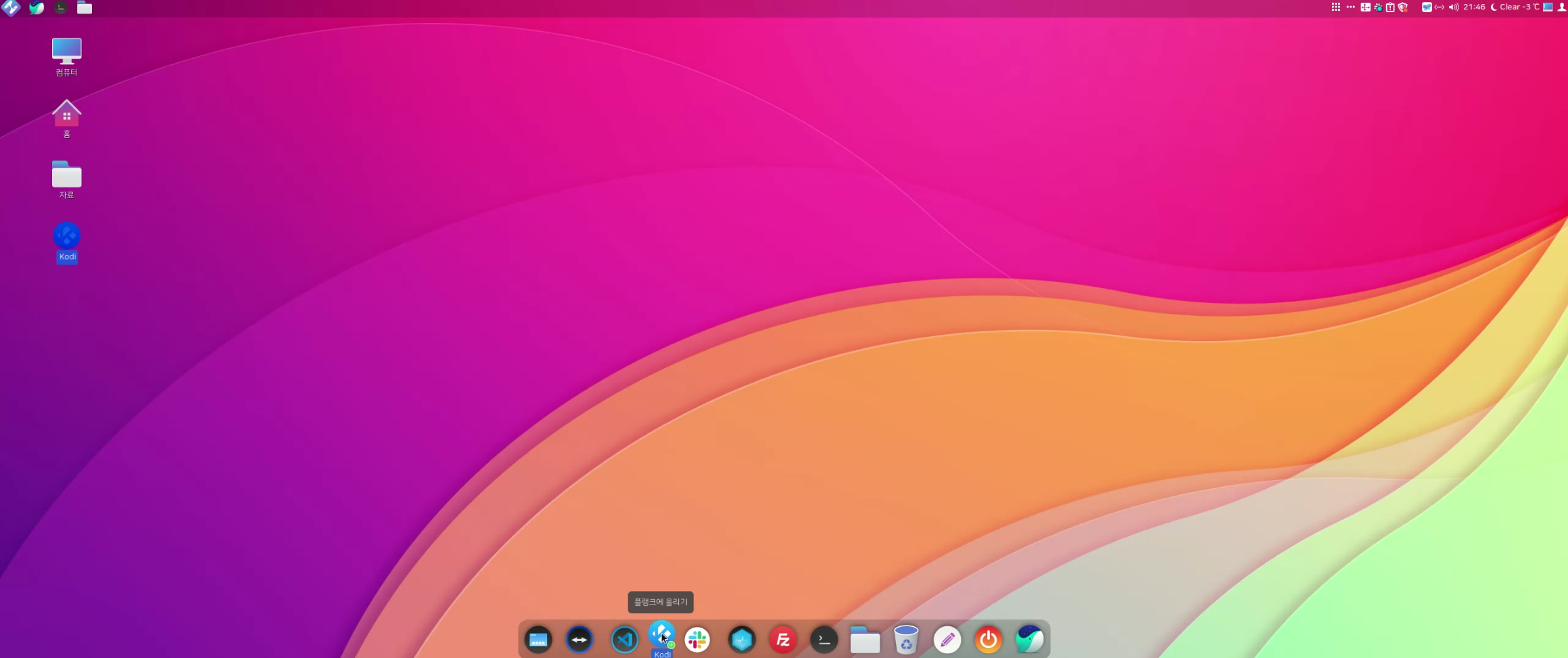
② 바탕화면에 생긴 Kodi 아이콘을 끌어서 하단의 플랭크로 가져갑니다. (플랭크에 올려두기라는 메세지가 나옵니다.)
- 위의 방법과는 다르게 자동으로 플랭크에 고정이 됩니다. (우측클릭으로 확인하실 수있습니다.)
- ※ 이 방법으로는 바탕화면에 있는 파일을 제거하면 하단의 플랭크 아이콘도 사라집니다. 그렇게 하고싶지 않을 경우 방법1로 진행해주세요.
기타 설정
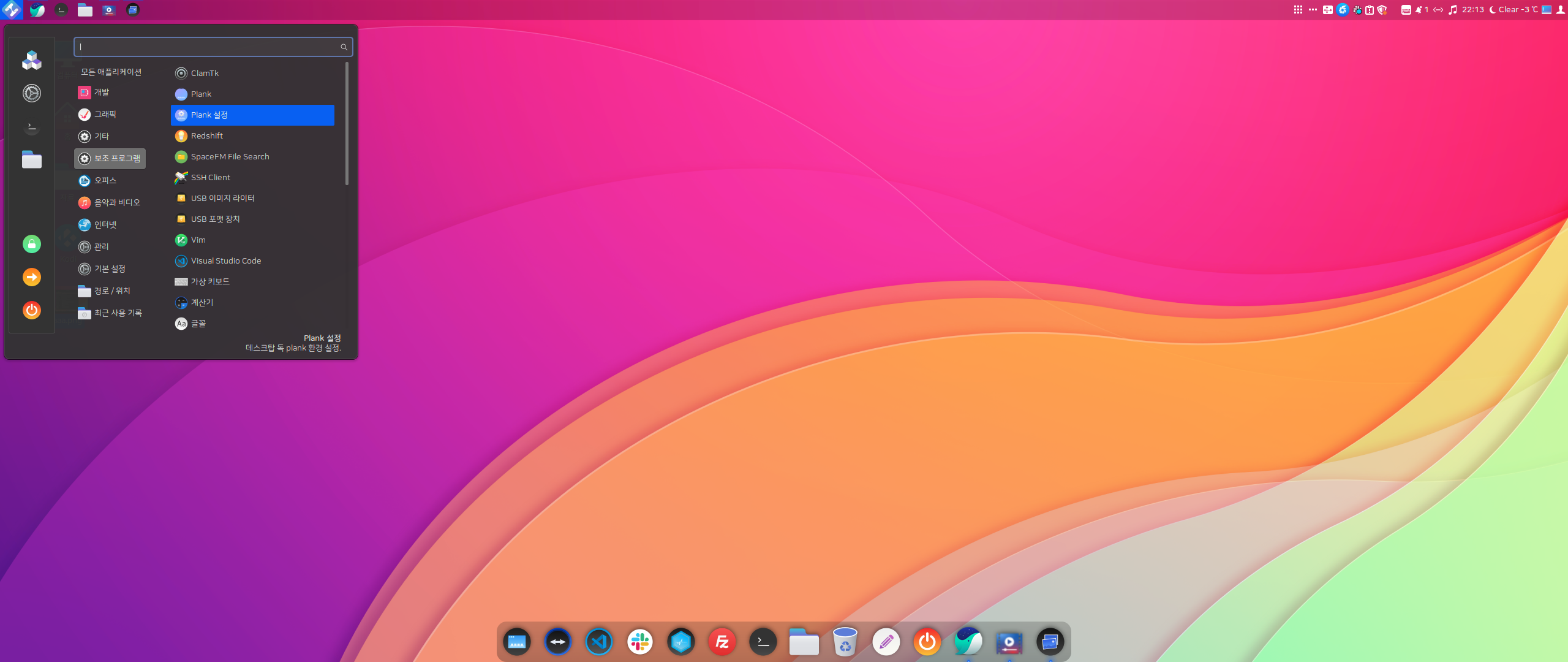
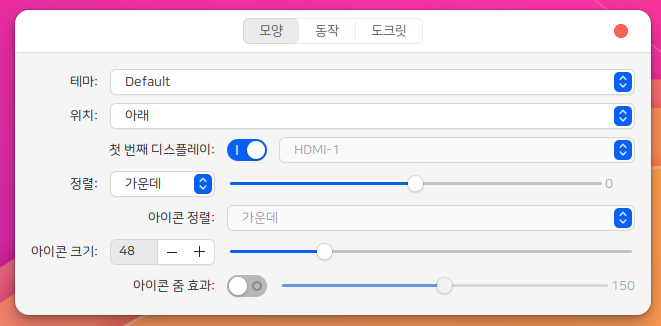
이외에도 다양한 설정들을 하실 수 있습니다.
위치 또한 상하좌우에 놓을 수 있습니다.
시작메뉴 > 보조프로그램 > Plank 설정을 확인해보세요.
제거하기
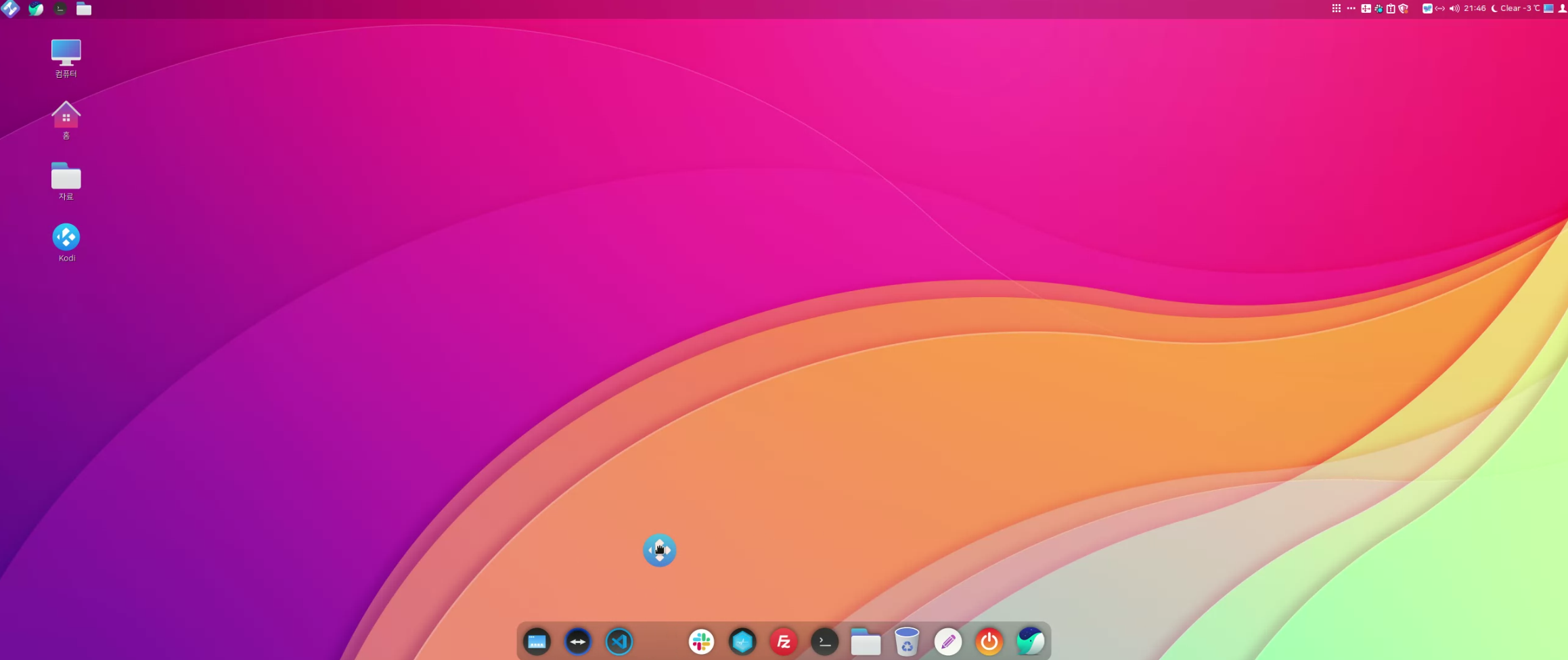
플랭크에서 제거하는 방법은 매우 간단합니다.
등록한 아이콘을 마우스로 클릭 후 끌어서 바깥에 버려주시면 됩니다.
또는 우측 클릭 후 고정에 체크한 것을 풀어주시면 됩니다.
문제해결

사용자가 설정하다가 다음과 같은 현상이 일어날 수 있습니다.
sudo apt purge -y hamonikr-themes
sudo apt install -y hamonikr-themes
다음 명령어를 통해 패키지를 지워주시고 다시 설치하신 후 재부팅 하면 원래 상태로 돌아가게 됩니다.
만약 플랭크를 사용하고 싶지 않으시다면 패키지를 제거해 주시면 됩니다.
 하모니카 4.0 - Kodi로 넷플릭스 시청하기
하모니카 4.0 - Kodi로 넷플릭스 시청하기
 하모니카에서 사용가능한 브라우저들
하모니카에서 사용가능한 브라우저들











